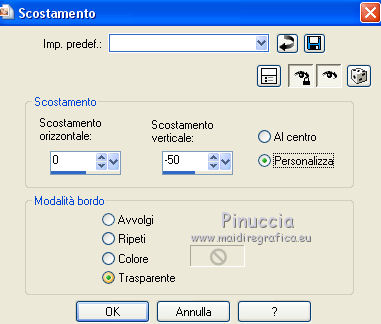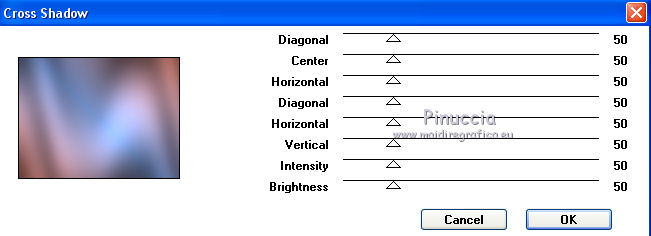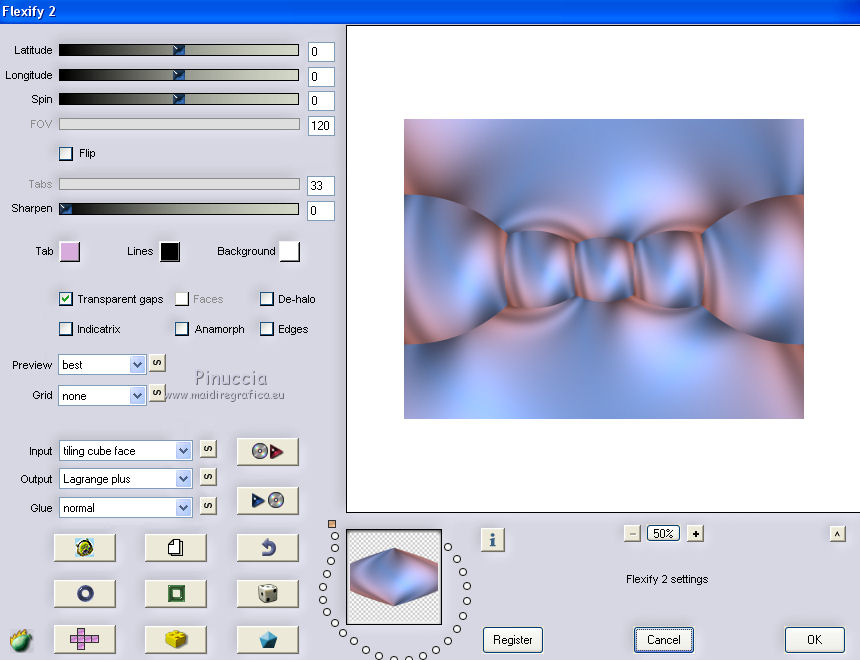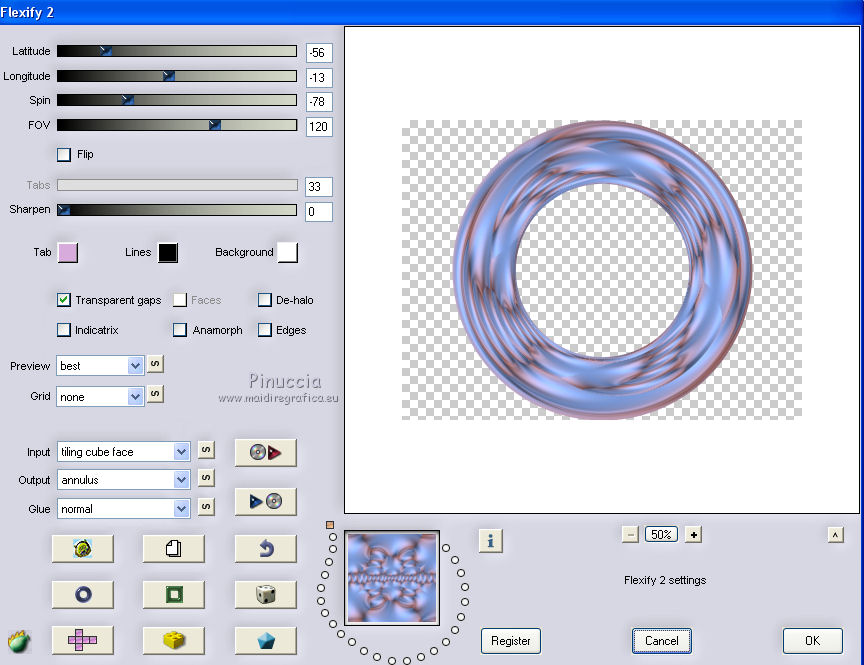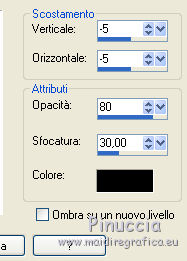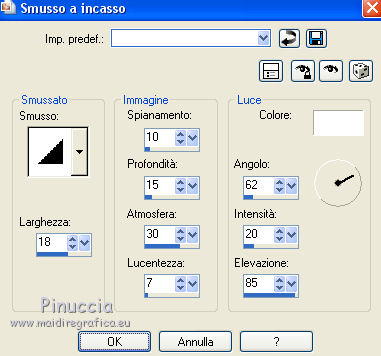|
VORTEX


Grazie Joanne per il permesso di tradurre i tuoi tutorial.

qui puoi trovare qualche risposta ai tuoi dubbi.
Se l'argomento che ti interessa non è presente, ti prego di segnalarmelo.
Per tradurre il tutorial ho usato CorelX, ma può essere eseguito anche con le altre versioni di PSP.
Dalla versione X4, il comando Immagine>Rifletti è stato sostituito con Immagine>Capovolgi in orizzontale,
e il comando Immagine>Capovolgi con Immagine>Capovolgi in verticale.
Nelle versioni X5 e X6, le funzioni sono state migliorate rendendo disponibile il menu Oggetti.
Nell'ultima versione X7 sono tornati i Comandi Immagine>Rifletti e Immagine>Capovolgi, ma con nuove differenze.
Vedi la scheda sull'argomento qui
 traduzione in inglese/english translation qui traduzione in inglese/english translation qui
 Le vostre versioni Le vostre versioni
Occorrente:
Materiale qui
Per i tubes grazie Missilly e Mina.
(in questa pagina trovi i links ai siti dei creatori di tubes)
Filtri:
in caso di dubbi, ricorda di consultare la mia sezione filtri qui
Filters Unlimited 2.0 qui
Flaming Pear - Flexify 2 qui
Graphics Plus - Cross Shadow qui
I filtri Graphics Plus si possono usare da soli o importati in Filters Unlimited
(come fare vedi qui)
Se un filtro fornito appare con questa icona  deve necessariamente essere importato in Filters Unlimited. deve necessariamente essere importato in Filters Unlimited.
Animation Shop qui

non esitare a cambiare modalità di miscelatura e opacità secondo i colori utilizzati.
Nelle ultime versioni di PSP non c'è il gradiente di primo piano/sfondo (Corel_06_029)
Puoi usare i gradienti delle versioni precedenti.
Trovi qui i gradienti Corel X.
1. Imposta il colore di primo piano con #8fb2fa,
e il colore di sfondo con #ff9987.
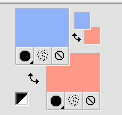
2. Passa il colore di primo piano a Gradiente di primo piano/sfondo, stile Lineare.
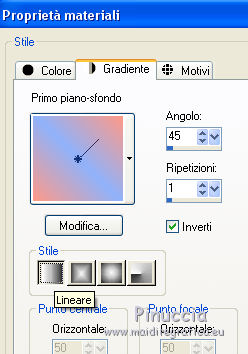
3. Apri una nuova immagine trasparente 800 x 600 pixels,
e riempila  con il gradiente. con il gradiente.
4. Livelli>Duplica.
Chiudi la copia e attiva il livello sottostante dell'originale.
5. Apri il tube del paesaggio e vai a Modifica>Copia.
Torna al tuo lavoro e vai a Modifica>Incolla come nuovo livello.
Immagine>Ridimensiona, al 120%, tutti i livelli non selezionato.
6. Effetti>Effetti di immagine>Scostamento.
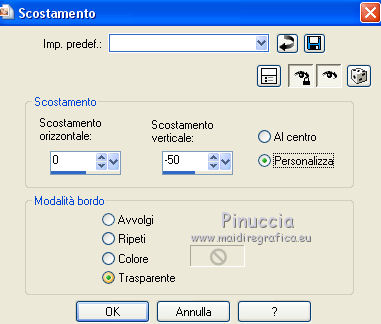
7. Riapri e attiva il livello della copia.
Effetti>Plugins>Graphics Plus - Cross Shadow.
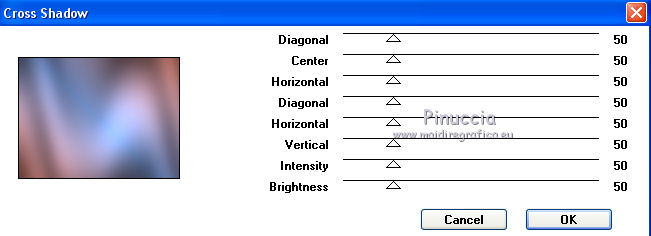
8. Effetti>Plugins>Flaming Pear - Flexify 2.
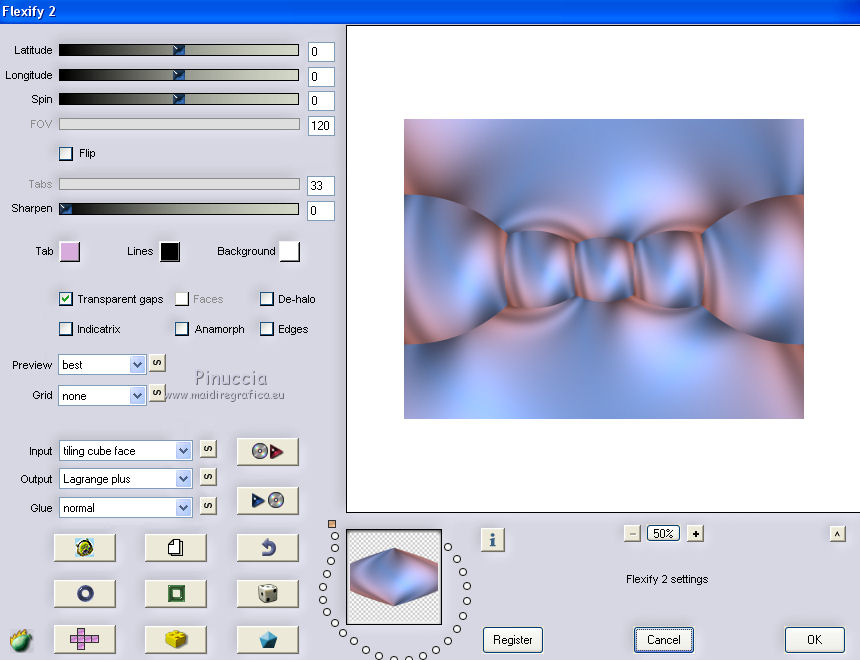
9. Effetti>Plugins>Flaming Pear - Flexify 2.
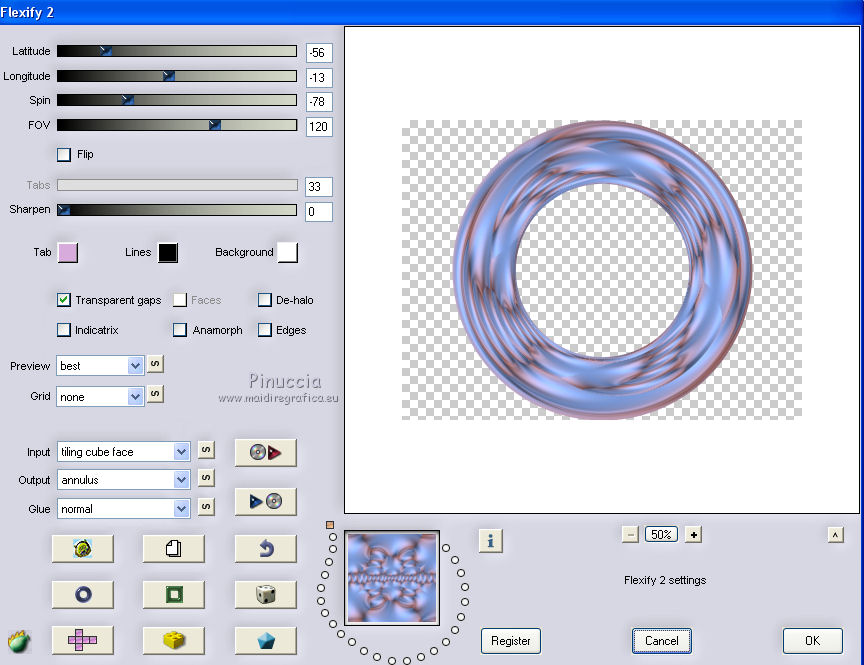
10. Immagine>Ridimensiona, all'80%, tutti i livelli non selezionato.
Regola>Messa a fuoco>Accentua messa a fuoco.
11. Effetti>Effetti 3D>Sfalsa ombra.
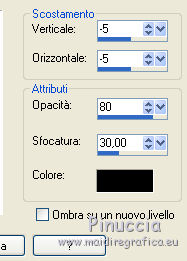
12. Firma il tuo lavoro su un nuovo livello.
attenzione, aggiungi la firma sul lato opposto a dove intendi posizionare il tube della donna
piccola nota sul watermark.
Io non chiedo mai di mettere il watermark sulle versioni fatte seguendo le mie traduzioni.
Ma, se decidete di utilizzare il watermark fornito dall'autore (da mettere in modalità Luce diffusa),
apprezzerei che anche il mio lavoro fosse ugualmente rispettato.
Per questo, ho aggiunto al materiale anche il mio watermark (un livello per ogni lingua che traduco).
13. Livelli>Unisci>Unisci tutto.
14. Immagine>Aggiungi bordatura, 1 pixel, simmetriche, colore bianco.
Immagine>Aggiungi bordatura, 40 pixels, simmetriche, colore blu di primo piano.
Immagine>Aggiungi bordatura, 2 pixels, simmetriche, colore bianco.
15. Attiva lo strumento Bacchetta magica 
e clicca nel bordo di 40 pixels per selezionarlo.
Riempi  la selezione con il gradiente. la selezione con il gradiente.
16. Effetti>Effetti 3D>Smusso a incasso.
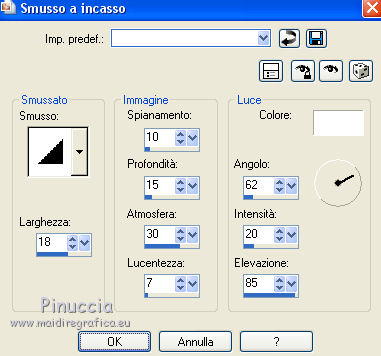
17. Selezione>Modifica>Espandi - 4 pixels.
Effetti>Effetti 3D>Sfalsa ombra.

Ripeti l'Effetto Sfalsa ombra, verticale e orizzontale -5.
Selezione>Deseleziona.
18. Modifica>Copia.
19. Apri Animation Shop e vai a Modifica>Incolla>Incolla come nuova immagine.
Modifica>Duplica e ripeti finché non avrai una animazione composta da 28 fotogrammi.
Clicca sul primo fotogramma per selezionarlo e vai a Modifica>Seleziona tutto.
20. Apri l'animazione della sfera, anche questa composta da 28 fotogrammi.
Modifica>Seleziona tutto.
Modifica>Unisci>Unisci tutto.
Modifica>Copia.
21. Attiva il tuo lavoro e vai a Modifica>Incolla>Incolla nel fotogramma selezionato.
Senza cliccare posiziona l'animazione al centro della sfera e clicca quando sarai sicuro di aver trovato la posizione corretta.
22. Apri il tube della donna.
Se stai usando un altro tube: Immagine>Ridimensiona, 600 pixels di altezza.
Modifica>Duplica, e ripeti finché non avrai ottenuto una animazione composta da 28 fotogrammi.
Modifica>Seleziona tutto.
Modifica>Copia.
23. Attiva il tuo lavoro e vai a Modifica>Incolla>Incolla nel fotogramma selezionato.
Quando sei sicuro di aver trovato la posizione corretta clicca con il tasto sinistro del mouse.
24. Controlla il risultato cliccando su Visualizza 
e salva in formato gif.
Versione con tubes di Luz Cristina e Devilinside.


Le vostre versioni

Marygraphics

Irene

Puoi scrivermi se hai problemi o dubbi, o trovi un link che non funziona, o soltanto per un saluto.
14 Aprile 2020
|

 traduzione in inglese/english translation qui
traduzione in inglese/english translation qui Le vostre versioni
Le vostre versioni



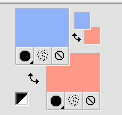
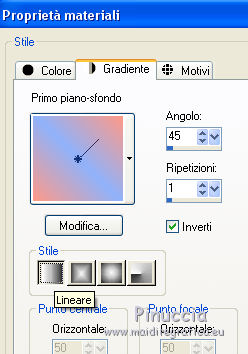
 con il gradiente.
con il gradiente.